Како спојити један одељак са другим у ОнеНоте-у
Имајте неке старе белешке у другом ОнеНоте-(OneNote) у , али желите да их спојите у нову бележницу у вези са тим белешкама без копирања и лепљења белешки у нову бележницу. У ОнеНоте(OneNote) -у постоји функција која се зове Спајање у други одељак(Merge into Another Section) . Функција спајања(Merge) у други одељак у ОнеНоте(OneNote) -у омогућава кориснику да тражи свеске, а затим споји одељке из једне бележнице у одељак друге бележнице.
Како да преместите одељке(Sections) или спојите бележнице(Notebooks) у ОнеНоте- у(OneNote)
Да бисте спојили један одељак са другим у ОнеНоте(OneNote) -у , пратите кораке у наставку.
- Покрените ОнеНоте
- Кликните десним тастером миша на одељак
- Изаберите Споји у други одељак
- Кликните(Click) на дугме плус на било којој бележници(Notebooks) и изаберите одељак
- Кликните на Споји
- Секције су спојене.
Покрените ОнеНоте(OneNote) .
Покрените бележницу или креирајте бележницу као праксу.

У оквиру своје бележнице кликните десним тастером миша на картицу одељка изнад странице.
У контекстуалном менију изаберите Споји у други одељак(Merge into Another Section) .
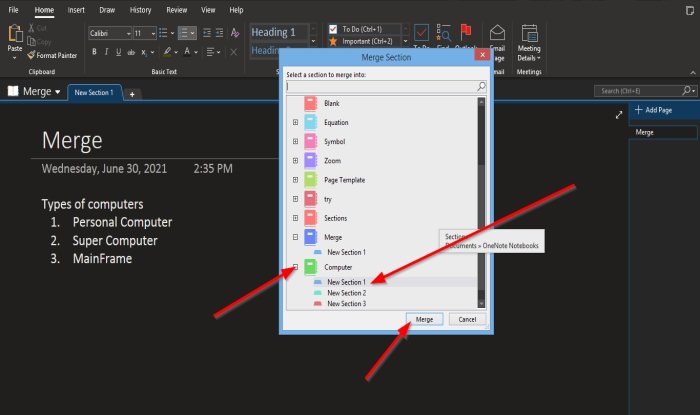
Отвориће се дијалошки оквир за спајање одељка, који приказује свеске које сачувате ; (Merge Section)можете тражити и свеске.
На левој страни бележнице, желите да спојите одељке, кликните на дугме плус.
Биће приказан одељак или делови у свесци.
Изаберите одељак са којим желите да се одељак споји.
Затим кликните на Спојено(Merged) .
Појавиће се оквир са поруком са питањем да ли сте сигурни да желите да се спојите? Кликните (Click) на Споји секције(Merge Sections) .
Појавиће се још један оквир са поруком у којем се наводи да је порука успела и са питањем да ли желите да избришете оригинални одељак; Кликните (Click) на Не(No) .
Учитаће се у бележницу одељка који сте изабрали.

На десној страни странице, у одељку Додај страницу(Add Page) , видећете приказану бележницу одељка који сте управо спојили.
Кликните(Click) на њега да бисте видели одељак који сте управо спојили.
Надамо се да ће вам овај водич помоћи да разумете како да спојите један одељак са другим у ОнеНоте-(OneNote) у .
Прочитајте следеће(Read next) : Како додати боје одељцима у програму ОнеНоте(How to add Colors to Sections in OneNote) .
Related posts
Како додати боје одељцима у ОнеНоте-у
Како омогућити тамни режим у ОнеНоте-у или Оутлоок-у
Како да направите линију мреже и линију правила у ОнеНоте-у
Како синхронизовати Самсунг Нотес са Мицрософт ОнеНоте-ом?
Како ефикасно користити ОнеНоте у оперативном систему Виндовс 11/10
ОнеНоте се не синхронизује? 9 начина да се повежете
Како ротирати и изрезати слику у ОнеНоте-у
Како да пренесете своје Еверноте белешке у Мицрософт ОнеНоте
Како да промените име, боју, локацију своје ОнеНоте бележнице
Како да увећате и умањите у ОнеНоте-у у оперативном систему Виндовс 11/10
Уметните графичку налепницу или емоџи у ОнеНоте за Виндовс 10
ОнеНоте грешка 0кЕ0000007, наишли смо на проблем при синхронизацији ваше бележнице
Како сакрити ивице табела у ОнеНоте-у
Како омогућити тамни режим у апликацији ОнеНоте за иПхоне или иПад
Како да користите корпу за отпатке бележнице у програму ОнеНоте
13 ОнеНоте савета и трикова за боље организовање белешки
Зашто имам две ОнеНоте апликације на свом Виндовс 10 таблету или рачунару?
Решите проблеме са пријављивањем у ОнеНоте у оперативном систему Виндовс 11/10
Исправите грешку са садржајем који још није доступан на ОнеНоте-у
Како претворити ОнеНоте у Ворд или ПДФ у оперативном систему Виндовс 10
